In questo tutorial, presenteremo la configurazione di base dei dispositivi
Cisco RV260 (router) e
Cisco SG250X-24 (switch). Su questa base, forniremo l'accesso al servizio Internet ai nostri clienti. Tutta la configurazione sarà fatta sulla base del seguente diagramma della topologia di rete: due sottoreti in due VLAN (10 e 20) e semplice configurazione del
router Cisco.
Configurazione dei router Cisco
Per prima cosa, inizieremo configurando il nostro router
Cisco RV260 VPN. Ci sono due modi per configurarlo: attraverso la porta
CONSOLE, usando un
cavo speciale RS232-RJ45 o attraverso l'
interfaccia web. Il router che configureremo è progettato per le piccole e medie imprese (nessuna connessione SSH o TELNET), quindi faremo la configurazione usando l'interfaccia web.
Dopo la connessione al dispositivo, il nostro sistema operativo riceverà automaticamente un indirizzo IP. Aprite un browser e digitate
https://192.168.1.1 e andate subito alla pagina iniziale di
Cisco, dove farete la configurazione iniziale:
Configuriamo l'impostazione della porta WAN, secondo la nostra connessione a Internet.
Dovete anche ricordarvi di impostare un orario preciso che corrisponda al vostro fuso orario e impostare la sincronizzazione NTP. Impostare un orario preciso aiuterà nella risoluzione dei problemi futuri.
E alla fine, l'ultima voce della nostra procedura guidata di impostazioni, riguarda la password di accesso al dispositivo. Dovresti impostare una password complessa (almeno 8 caratteri, con lettere maiuscole e minuscole, così come numeri e caratteri)
L'ultimo punto della configurazione di base del nostro router è quello di impostare un nome che aiuterà a identificare il nostro dispositivo.
Configurazione avanzata di un router Cisco
Il setup iniziale è fatto. Pertanto, passiamo a impostazioni più avanzate. Secondo la nostra ipotesi, divideremo la nostra rete in due sottoreti fisiche VLAN, e inoltre proteggeremo il nostro router:
- Sala1 (indirizzo: 192.168.10.0/24 VLAN tag: 10)
- Sala2 (Indirizzo: 192.168.20.0/24 VLAN tag: 20)
- Dispositivi (Indirizzo: 10.10.1.0/24 VLAN tag: 100)
Inoltre, impostiamo Gestione dispositivi su Disabilitato su tutte le VLAN tranne la VLAN 100. Questo servirà come protezione hardware contro gli intrusi. Inoltre, per porte specifiche, definiremo VLAN specifiche. Per la prima porta LAN, definiremo VLAN 10,20,100, e per la quinta porta LAN, definiremo VLAN 100 Untagged (le altre VLAN su quella porta sono disabilitate). Inoltre, per ragioni di sicurezza, disabiliteremo tutte le porte inutilizzate.
Configurazione dello switch Cisco SG250X-24
Abbiamo già configurato il router
RV260, quindi ora daremo un'occhiata alla configurazione dello switch
Cisco SG250X-24 Poiché il router è stato configurato attraverso l'interfaccia web, configureremo il nostro
switch in modo simile.
192.168.1.254 è l'indirizzo predefinito dello switch Cisco SG250X24. Dopo l'accesso al dispositivo (login e password standard), creiamo un nuovo utente e una nuova password. La password deve essere creata secondo tutti gli standard di sicurezza (lettere maiuscole e minuscole, numeri e simboli, almeno 8 caratteri).
Successivamente, usiamo la procedura guidata di configurazione iniziale dell'hardware.
E similmente alla configurazione del router, impostiamo l'ora esatta e la sincronizzazione tramite il protocollo NTP. Questo conclude la configurazione hardware di base.
Configurare le VLAN sullo switch
Prima creiamo le nostre sottoreti: VLAN 10, VLAN 20, VLAN 100.
Dopo aver creato la VLAN, dobbiamo assegnare le porte appropriate. Nel nostro caso, le porte GE1 - GE12 sono dedicate a Room1 e saranno in VLAN10. E le porte GE13 - GE24 sono dedicate a Room2, VLAN20.
Naturalmente non possiamo dimenticare la porta TRUNK, nel nostro caso la porta XG1. Questa porta sarà usata per lo scambio tra le VLAN e il nostro router Cisco RV260.
Naturalmente, per poter accedere al nostro switch tramite la nostra VLAN di gestione (VLAN 100) in futuro, dobbiamo assegnare un indirizzo IP sulla VLAN100 (10.10.1.2)
Controllo della configurazione
Ora abbiamo finito di configurare sia il nostro router che lo switch. Quindi è il momento di controllare la nostra configurazione.
- Collegandoci alla porta GE3, dovremmo ottenere l'indirizzo della VLAN10 (192.168.10.0/24)
.
- Quando ci si connette alla porta GE14, si dovrebbe ottenere l'indirizzo IP dalla VLAN20 (192.168.20.0/24)
.
Come potete vedere nelle immagini, la nostra configurazione è corretta e i dispositivi ricevono gli indirizzi IP corretti in termini di connessione alle porte corrette. Questo conclude il nostro tutorial sulla configurazione di base dei dispositivi
Cisco. Naturalmente, questa non è la fine! Ci sono molte altre opzioni di configurazione: routing, configurazione VPN, telefoni VoIP e molte altre caratteristiche. Vi invitiamo a leggere le prossime pubblicazioni.
Autori:
Aliaksandr Roslikau
Leszek Błaszczyk
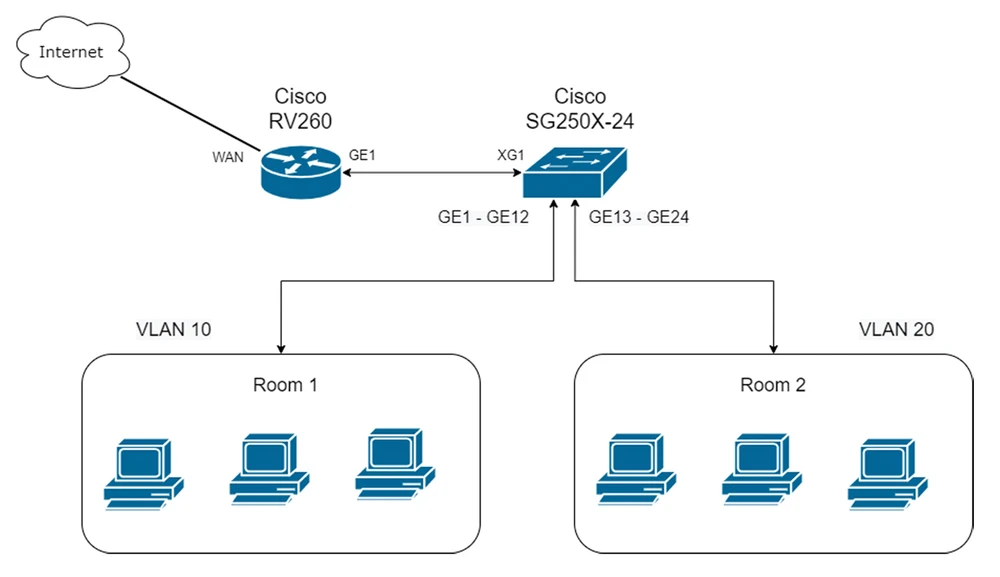 Clicca per ingrandire!
Clicca per ingrandire!
 Clicca per ingrandire!
Clicca per ingrandire!
 Clicca per ingrandire!
Clicca per ingrandire!
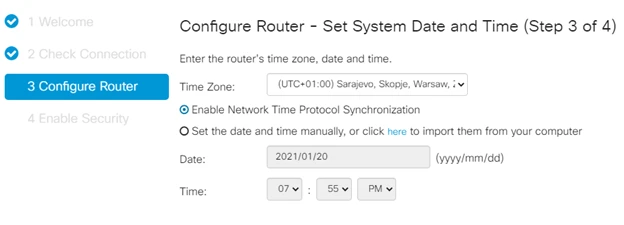 Clicca per ingrandire!
Clicca per ingrandire!
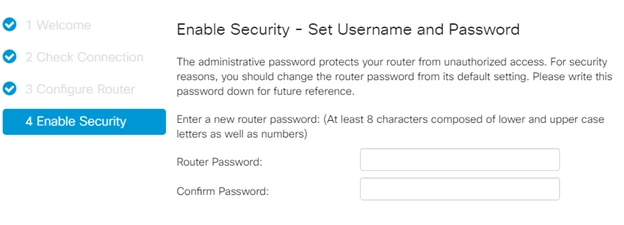 Clicca per ingrandire!
Clicca per ingrandire!
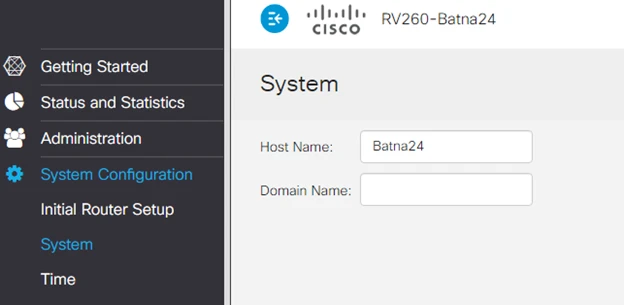 Clicca per ingrandire!
Clicca per ingrandire!
 Clicca per ingrandire!
Clicca per ingrandire!
 Clicca per ingrandire!
Clicca per ingrandire!
 Clicca per ingrandire!
Clicca per ingrandire!
 Clicca per ingrandire!
Clicca per ingrandire!
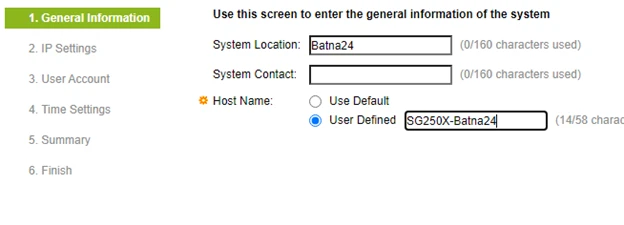 Clicca per ingrandire!
Clicca per ingrandire!
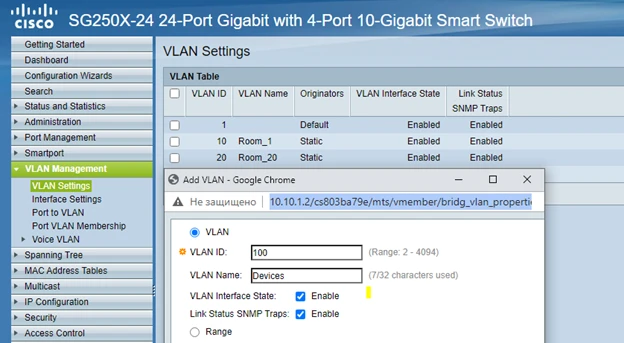 Clicca per ingrandire!
Clicca per ingrandire!
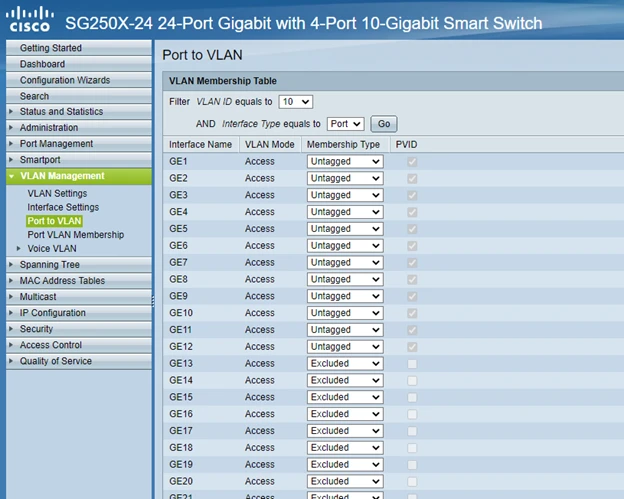 Clicca per ingrandire!
Clicca per ingrandire!
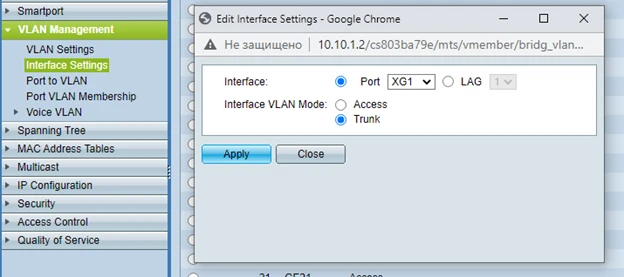 Clicca per ingrandire!
Clicca per ingrandire!
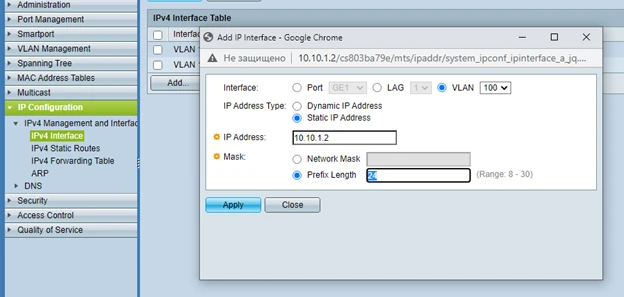 Clicca per ingrandire!
Clicca per ingrandire!
 Clicca per ingrandire!
Clicca per ingrandire!
 Clicca per ingrandire!
Clicca per ingrandire!